Müəllif:
Janice Evans
Yaradılış Tarixi:
4 İyul 2021
YeniləMə Tarixi:
1 İyul 2024
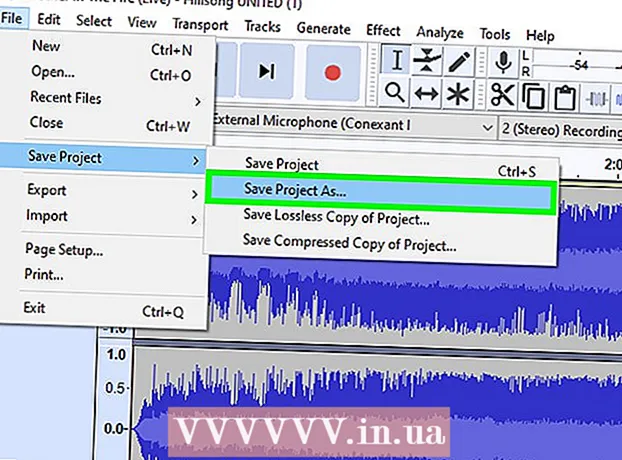
MəZmun
- Addımlar
- 4 -dən 1 -ci hissə: Yazmağa hazırlaşın
- 4 -dən 2 -ci hissə: Windows -da bir səs yazısı edin
- 4 -cü hissənin 3 -ü: Mac -da bir səs yazısı edin
- 4 -cü hissə 4: Səs qeydini emal edin
- İpuçları
- Xəbərdarlıqlar
Bu yazıda bir kaset yazıcısından (göyərtədən) səsi Windows və ya macOS kompüterinə necə köçürməyi öyrənin. Müvafiq kabeldən istifadə edərək yazıcını kompüterinizin mikrofonuna (və ya xəttinə) bağladıqdan sonra kasetlərdən səs yazmaq üçün Audacity (Windows) və ya QuickTime (Mac) istifadə edin.
Addımlar
4 -dən 1 -ci hissə: Yazmağa hazırlaşın
 1 Bir kaset qeydinin köçürülməsi qaydasını öyrənin. Səs kasetini kompüterinizə yazmaq üçün kaset yazıcısını kompüterinizin mikrofon (və ya xətt) girişinə bağlamalı və sonra kompüterinizi yalnız xətti səviyyəli səs yazacaq şəkildə qurmalısınız. Bu, kompüterin kənar səsləri (fon səs-küyü kimi) yazmasını əngəlləyərək, təmiz, keyfiyyətli lent yazısı əldə etməyə imkan verir.
1 Bir kaset qeydinin köçürülməsi qaydasını öyrənin. Səs kasetini kompüterinizə yazmaq üçün kaset yazıcısını kompüterinizin mikrofon (və ya xətt) girişinə bağlamalı və sonra kompüterinizi yalnız xətti səviyyəli səs yazacaq şəkildə qurmalısınız. Bu, kompüterin kənar səsləri (fon səs-küyü kimi) yazmasını əngəlləyərək, təmiz, keyfiyyətli lent yazısı əldə etməyə imkan verir.  2 Lazım olan hər şeyi hazırlayın. Kaset göyərtəsinə və kompüterə əlavə olaraq, lent lövhəsini kompüterdəki girişə bağlamaq üçün bir kabelə də ehtiyacınız var.
2 Lazım olan hər şeyi hazırlayın. Kaset göyərtəsinə və kompüterə əlavə olaraq, lent lövhəsini kompüterdəki girişə bağlamaq üçün bir kabelə də ehtiyacınız var. - Demək olar ki, bütün kaset yazıcılarda 3,5 mm qulaqlıq yuvası var, buna görə də onu kompüterə bağlamaq üçün standart 3,5 mm kabel tapmalısınız.
- Bəzi kasetlərdə balanssız xətt çıxışları var. Qırmızı və ağ limanları ilə tanına bilərlər. Bunun üçün 3,5 mm -ə qədər bir RCA kabelinə ehtiyacınız olacaq.
- Bahalı kaset yazıcıların balanslaşdırılmış xətti çıxışları iki 3-pinli XLR-F konnektoru və ya balanslaşdırılmış 1/4 düymlük telefon prizləri ola bilər. Bunun üçün həm kompüterin 3,5 mm cekinə, həm də çıxışlarına uyğun bir adapter almalısınız.
 3 Kompüterinizdə giriş girişini tapın. Ayrı qulaqlıq və mikrofon portu olan kompüterlərdə bu bağlayıcı ümumiyyətlə çəhrayı rəngdə qeyd olunur. Kompüterinizdə yalnız bir 3,5 mm qulaqlıq yuvası varsa, o, həm girişi, həm də çıxışı dəstəkləyir.
3 Kompüterinizdə giriş girişini tapın. Ayrı qulaqlıq və mikrofon portu olan kompüterlərdə bu bağlayıcı ümumiyyətlə çəhrayı rəngdə qeyd olunur. Kompüterinizdə yalnız bir 3,5 mm qulaqlıq yuvası varsa, o, həm girişi, həm də çıxışı dəstəkləyir. - Masaüstü kompüterlərdə bu yuva ümumiyyətlə kompüterin arxa və ya ön hissəsində olur.
- Noutbuklarda ümumiyyətlə mono giriş və çıxış var. Buna görə də, bu jak maqnitofondan səs ötürmək üçün istifadə oluna bilsə də, stereo olaraq yazıla bilməz.
 4 Gerekirse adapteri kompüterə qoşun. Kompüterinizə balanslaşdırılmış bir çıxış kaseti göyərtəsi bağlayırsınızsa, 3,5 mm fiş adapterini kompüterin çıxış yuvasına daxil etməyinizə əmin olun.
4 Gerekirse adapteri kompüterə qoşun. Kompüterinizə balanslaşdırılmış bir çıxış kaseti göyərtəsi bağlayırsınızsa, 3,5 mm fiş adapterini kompüterin çıxış yuvasına daxil etməyinizə əmin olun. - 3,5 mm jaklı bir maqnitofon və ya balanssız yuvaları olan bir lent dəsti bağlayırsınızsa bu addımı atlayın.
 5 Kabelin bir ucunu lentə bağlayın. Bağlantı proseduru kaset örtüyünün növündən asılı olacaq:
5 Kabelin bir ucunu lentə bağlayın. Bağlantı proseduru kaset örtüyünün növündən asılı olacaq: - 3,5 mm - Kabelin bir 3,5 mm ucunu (hansı olursa olsun), kaset göyərtəsindəki 3.5 mm-lik çıxış yuvasına (qulaqlıq yuvası deyil) bağlayın.
- Balanssız - qırmızı RCA kabelini qırmızı konnektora və ağ RCA kabelini ağ bağlayıcıya qoşun.
- Balans - XLR və ya 1/4 "kabelləri qeyd cihazının müvafiq yuvalarına bağlayın.
 6 Kabelin digər ucunu kompüterinizə qoşun. Kabelin digər ucunu kompüterinizdəki 3,5 mm giriş portuna qoşun.
6 Kabelin digər ucunu kompüterinizə qoşun. Kabelin digər ucunu kompüterinizdəki 3,5 mm giriş portuna qoşun. - Ayrı bir mikrofon və qulaqlıq portu olan kompüterlərdə giriş ümumiyyətlə çəhrayı rəngdə qeyd olunur.
- Bir adapter istifadə edirsinizsə, 3,5 mm kabelini mövcud bir yuvaya qoşun.
 7 Kompüterinizdəki səs səviyyəsini tənzimləyin. Qeyd həcmini artırmaq və ya azaltmaq istəyirsinizsə, səs parametrlərinə keçin:
7 Kompüterinizdəki səs səviyyəsini tənzimləyin. Qeyd həcmini artırmaq və ya azaltmaq istəyirsinizsə, səs parametrlərinə keçin: - Windows - Başlat menyusunu açın
 , daxil edin səs, Səs seçin, Qeyd sekmesine gedin, lent girişinə iki dəfə vurun, Səviyyə nişanına gedin və Səsi artırmaq və ya azaltmaq üçün Mikrofon sürüşdürücüsünü sola və ya sağa sürüşdürün. Bitirdikdən sonra hər iki açıq pəncərədə "OK" düyməsini basın.
, daxil edin səs, Səs seçin, Qeyd sekmesine gedin, lent girişinə iki dəfə vurun, Səviyyə nişanına gedin və Səsi artırmaq və ya azaltmaq üçün Mikrofon sürüşdürücüsünü sola və ya sağa sürüşdürün. Bitirdikdən sonra hər iki açıq pəncərədə "OK" düyməsini basın. - Makintoş - Apple menyusunu açın
 , "Sistem Tercihləri" ni basın, "Səs" i açın, "Giriş" düyməsini basın, maqnitofonun girişini seçin və səsi azaltmaq və ya artırmaq üçün "Səs" kaydırıcısını sola və ya sağa hərəkət etdirin.
, "Sistem Tercihləri" ni basın, "Səs" i açın, "Giriş" düyməsini basın, maqnitofonun girişini seçin və səsi azaltmaq və ya artırmaq üçün "Səs" kaydırıcısını sola və ya sağa hərəkət etdirin. - Maqnitofonunuzun və ya stereo sisteminizin həcmini azaldın, çünki çox yüksək siqnal səviyyəsi kompüterin giriş sxeminə zərər verə bilər.
- Windows - Başlat menyusunu açın
 8 Bütün kabellərin yuvalarına möhkəm oturduğundan əmin olun. Boş kabellər qeyd prosesində keyfiyyəti pisləşdirə bilər, buna görə kabellərin həm kompüter tərəfinə, həm də lentə etibarlı şəkildə bağlandığından əmin olun. Bütün əlaqələr qurulduqda, maqnitofondan səs yazmağa başlaya bilərsiniz.
8 Bütün kabellərin yuvalarına möhkəm oturduğundan əmin olun. Boş kabellər qeyd prosesində keyfiyyəti pisləşdirə bilər, buna görə kabellərin həm kompüter tərəfinə, həm də lentə etibarlı şəkildə bağlandığından əmin olun. Bütün əlaqələr qurulduqda, maqnitofondan səs yazmağa başlaya bilərsiniz.
4 -dən 2 -ci hissə: Windows -da bir səs yazısı edin
 1 Audacity -ni yükləyin və quraşdırın. Audacity, bir neçə çimdiklə xətti səs yazmağa imkan verən pulsuz bir proqramdır. Quraşdırmaq üçün aşağıdakı adımları yerinə yetirin:
1 Audacity -ni yükləyin və quraşdırın. Audacity, bir neçə çimdiklə xətti səs yazmağa imkan verən pulsuz bir proqramdır. Quraşdırmaq üçün aşağıdakı adımları yerinə yetirin: - Brauzerinizdə aşağıdakı URL -ə daxil olun: https://www.audacityteam.org/download/.
- Windows üçün Audacity düyməsini basın.
- Audacity X.X.X yükləyicisini yükləmək üçün linki vurun (burada X proqramın cari versiyasıdır).
- Yüklənmiş quraşdırma faylını iki dəfə vurun.
- Quraşdırma təlimatlarına əməl edin.
 2 Açıq Audacity. Audacity avtomatik olaraq açılmırsa, Başlat Menüsünü açın
2 Açıq Audacity. Audacity avtomatik olaraq açılmırsa, Başlat Menüsünü açın  , daxil edin cəsarət və başlanğıc menyusunun yuxarısında Audacity seçin.
, daxil edin cəsarət və başlanğıc menyusunun yuxarısında Audacity seçin.  3 Səs çıxış metodu olaraq MME -nin seçildiyinə əmin olun. "MME" seçimi Audacity pəncərəsinin sol üst küncündə açılan siyahıda seçilməlidir. Əks təqdirdə, açılan düyməni vurun və MME seçin.
3 Səs çıxış metodu olaraq MME -nin seçildiyinə əmin olun. "MME" seçimi Audacity pəncərəsinin sol üst küncündə açılan siyahıda seçilməlidir. Əks təqdirdə, açılan düyməni vurun və MME seçin.  4 "Kaydedici" açılan siyahısını vurun. Audacity pəncərəsinin yuxarısındakı mikrofon simvolunun sağındakı bir qutudur. Açılan bir menyu görünəcək.
4 "Kaydedici" açılan siyahısını vurun. Audacity pəncərəsinin yuxarısındakı mikrofon simvolunun sağındakı bir qutudur. Açılan bir menyu görünəcək.  5 Bir seçim seçin Mikrofon. Bu seçimin adı fərqli ola bilər, ancaq başlıqda "Mikrofon" (və ya oxşar bir şey) yazıldığından əmin olun. Microsoft Sound Mapper və ya Primary Sound Capture seçimini seçməyin.
5 Bir seçim seçin Mikrofon. Bu seçimin adı fərqli ola bilər, ancaq başlıqda "Mikrofon" (və ya oxşar bir şey) yazıldığından əmin olun. Microsoft Sound Mapper və ya Primary Sound Capture seçimini seçməyin.  6 Yandır düyməsini basın. Audacity pəncərəsinin yuxarısında qırmızı bir dairədir. Audacity qeyd etməyə başlayacaq.
6 Yandır düyməsini basın. Audacity pəncərəsinin yuxarısında qırmızı bir dairədir. Audacity qeyd etməyə başlayacaq.  7 Maqnitofondakı səsləndirmə düyməsini basın. Yazıcıyı açdığınız zaman Audacity pəncərəsinin mərkəzində bir səs dalğası görünməlidir.
7 Maqnitofondakı səsləndirmə düyməsini basın. Yazıcıyı açdığınız zaman Audacity pəncərəsinin mərkəzində bir səs dalğası görünməlidir.  8 Tamamlandıqda qeyd etməyi dayandırın. Maqnitofondakı "Dur" düyməsini, sonra qara "Dur" düyməsini basın
8 Tamamlandıqda qeyd etməyi dayandırın. Maqnitofondakı "Dur" düyməsini, sonra qara "Dur" düyməsini basın  Audacity pəncərəsinin yuxarısında.
Audacity pəncərəsinin yuxarısında.  9 Səs yazısını qeyd edin. MP3 audio faylı yaratmaq üçün aşağıdakı adımları yerinə yetirin:
9 Səs yazısını qeyd edin. MP3 audio faylı yaratmaq üçün aşağıdakı adımları yerinə yetirin: - Pəncərənin sol üst küncündə "Fayl" düyməsini basın.
- Görünən menyudan "İxrac et" seçin.
- Görünən menyudan "MP3 -ə ixrac et" seçin.
- Saxlama yeri seçin.
- Fayl adı mətn qutusuna faylın adını daxil edin.
- "Saxla" düyməsini basın.
- Təsdiq tələb edildikdə OK düyməsini basın.
4 -cü hissənin 3 -ü: Mac -da bir səs yazısı edin
 1 QuickTime açın. Dock -da QuickTime Q simgesini vurun. Orada deyilsə, Proqramlar qovluğunda QuickTime simgesini iki dəfə vurun.
1 QuickTime açın. Dock -da QuickTime Q simgesini vurun. Orada deyilsə, Proqramlar qovluğunda QuickTime simgesini iki dəfə vurun.  2 Basın Fayl ekranın sol üst hissəsində. Açılan bir menyu görünəcək.
2 Basın Fayl ekranın sol üst hissəsində. Açılan bir menyu görünəcək.  3 Basın Yeni səs yazısı açılan menyunun yuxarısında. Bu səs yazmaq üçün QuickTime pəncərəsini dəyişəcək.
3 Basın Yeni səs yazısı açılan menyunun yuxarısında. Bu səs yazmaq üçün QuickTime pəncərəsini dəyişəcək.  4 Açılan menyu simgesini vurun
4 Açılan menyu simgesini vurun  QuickTime pəncərəsinin sağ tərəfində. Açılan bir menyu görünəcək.
QuickTime pəncərəsinin sağ tərəfində. Açılan bir menyu görünəcək.  5 Bir seçim seçin Mikrofon açılan menyudan. Bu, səs yazma cihazı olaraq Mac girişini seçəcəkdir.
5 Bir seçim seçin Mikrofon açılan menyudan. Bu, səs yazma cihazı olaraq Mac girişini seçəcəkdir. 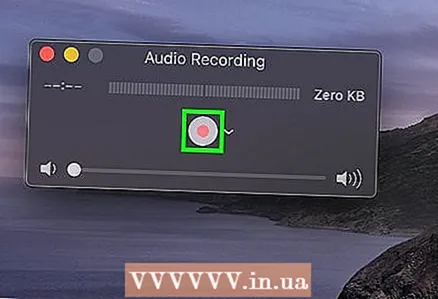 6 Yandır düyməsini basın. QuickTime pəncərəsinin ortasında qırmızı bir dairədir. QuickTime qeyd etməyə başlayacaq.
6 Yandır düyməsini basın. QuickTime pəncərəsinin ortasında qırmızı bir dairədir. QuickTime qeyd etməyə başlayacaq.  7 QuickTime -in lentin məzmununu yazmağa başlamasını təmin etmək üçün lentdəki oyun düyməsini basın.
7 QuickTime -in lentin məzmununu yazmağa başlamasını təmin etmək üçün lentdəki oyun düyməsini basın. 8 Tamamlandıqda qeyd etməyi dayandırın. Qeyd tamamlandıqda, qeyd etməyi dayandırmaq üçün qeyd cihazındakı Stop düyməsini və sonra QuickTime pəncərəsindəki qırmızı Record düyməsini basın. Qeyd Mac masaüstünüzdə bir audio fayl olaraq qeyd olunacaq.
8 Tamamlandıqda qeyd etməyi dayandırın. Qeyd tamamlandıqda, qeyd etməyi dayandırmaq üçün qeyd cihazındakı Stop düyməsini və sonra QuickTime pəncərəsindəki qırmızı Record düyməsini basın. Qeyd Mac masaüstünüzdə bir audio fayl olaraq qeyd olunacaq.
4 -cü hissə 4: Səs qeydini emal edin
 1 Əvvəlcə kiçik bir hissəni yazın. Kasset kolleksiyanızın bütün məzmununu sabit diskinizə kopyalamadan əvvəl, keyfiyyətli mahnılarla bitdiyinizə əmin olun. Yenidən yazılmış parçanı dinləyin. Hər şeyi düzgün bağladınız və konfiqurasiya etdinizsə, sonda köhnə analog kasetlərin kifayət qədər təmiz rəqəmsal bir nüsxəsini almalısınız.
1 Əvvəlcə kiçik bir hissəni yazın. Kasset kolleksiyanızın bütün məzmununu sabit diskinizə kopyalamadan əvvəl, keyfiyyətli mahnılarla bitdiyinizə əmin olun. Yenidən yazılmış parçanı dinləyin. Hər şeyi düzgün bağladınız və konfiqurasiya etdinizsə, sonda köhnə analog kasetlərin kifayət qədər təmiz rəqəmsal bir nüsxəsini almalısınız. - Qeyd çox səssizdirsə və ya çox səs -küy varsa (fon səs -küyü musiqini boğur), onda çıxış siqnalı çox zəif idi və proqram mövcud səs -küyü kompensasiya edə bilmirdi.
- Qeyri -adi bir səsgücləndiricidən çalınan və ya bir ət dəyirmanından keçən səslər səslənirsə, çıxış siqnalı çox güclü idi və bu da səsin pozulmasına səbəb oldu.
- Yuxarıdakı problemləri həll etmək üçün kompüterinizdəki səs parametrlərini dəyişdirin.
 2 Girişə düzəliş edin. Heç bir şeyi redaktə etməyinizə ehtiyac olmaya bilər, amma istəsəniz, səs yazma proqramlarının əksəriyyəti səssizlik sahələrini kəsməyə, ayrı -ayrı mahnıları silməyə və ya səs səviyyəsini dəyişdirməyə kömək edəcək. Əsas tənzimləmə Audacity (həm Windows, həm də macOS ilə uyğun) kimi proqramlarda edilə bilər, daha inkişaf etmiş ödənişli proqramlar isə qeydləri silə bilər.
2 Girişə düzəliş edin. Heç bir şeyi redaktə etməyinizə ehtiyac olmaya bilər, amma istəsəniz, səs yazma proqramlarının əksəriyyəti səssizlik sahələrini kəsməyə, ayrı -ayrı mahnıları silməyə və ya səs səviyyəsini dəyişdirməyə kömək edəcək. Əsas tənzimləmə Audacity (həm Windows, həm də macOS ilə uyğun) kimi proqramlarda edilə bilər, daha inkişaf etmiş ödənişli proqramlar isə qeydləri silə bilər. - Redaktə etməzdən əvvəl, səhv olduqda yenidən başlaya biləcəyiniz üçün orijinal faylın ehtiyat nüsxəsini çıxarmağı məsləhət görürük. Nəticədən razısınızsa, kompüterinizdə diskdə yer saxlamaq üçün yaradılmış nüsxəni silin.
 3 Gerekirse səsi normallaşdırın. Yaranan rekord, proqram vasitələrinin düzgün tətbiqi ilə təkmilləşdirilə bilər, bunların arasında əsas olan "normallaşdırma". Əsasən, yüksəklik zirvələri miqyas səviyyəsinin 100% -ni keçməməsi (bütün göstərici şeritləri yananda) və 0 dB -dən aşağı düşməməsi üçün istifadə olunur (ölçü metodundan asılı olaraq).
3 Gerekirse səsi normallaşdırın. Yaranan rekord, proqram vasitələrinin düzgün tətbiqi ilə təkmilləşdirilə bilər, bunların arasında əsas olan "normallaşdırma". Əsasən, yüksəklik zirvələri miqyas səviyyəsinin 100% -ni keçməməsi (bütün göstərici şeritləri yananda) və 0 dB -dən aşağı düşməməsi üçün istifadə olunur (ölçü metodundan asılı olaraq). - Əksər audio redaktorları səs qeydinizi normallaşdırmağa imkan verir.
 4 Kompres edin. Bu, etdiyiniz bütün yazılara müraciət etməyin doğru yolu deyil və ya musiqini cansız edə bilərsiniz. Sıxmanın mahiyyəti yüksək səslərin səviyyəsini qorumaq və səssizlərin səviyyəsini artırmaqdır. Bu yolla sakit səslər və yüksək səslər arasındakı dinamikanı itirəcəksiniz, əksinə daha yüksək səs yazısı əldə edəcəksiniz. Ev istifadəsi üçün sıxılma lazım deyil, ancaq bir avtomobildə dinləmək üçün bir CD yandırırsınızsa, çox faydalı ola bilər.
4 Kompres edin. Bu, etdiyiniz bütün yazılara müraciət etməyin doğru yolu deyil və ya musiqini cansız edə bilərsiniz. Sıxmanın mahiyyəti yüksək səslərin səviyyəsini qorumaq və səssizlərin səviyyəsini artırmaqdır. Bu yolla sakit səslər və yüksək səslər arasındakı dinamikanı itirəcəksiniz, əksinə daha yüksək səs yazısı əldə edəcəksiniz. Ev istifadəsi üçün sıxılma lazım deyil, ancaq bir avtomobildə dinləmək üçün bir CD yandırırsınızsa, çox faydalı ola bilər. 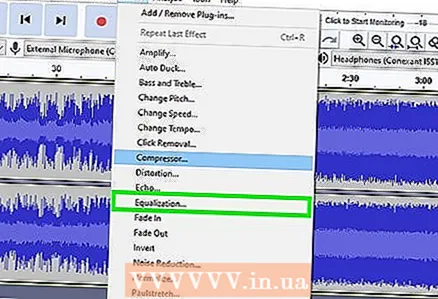 5 Ekvalayzerdən (EQ) istifadə edin. Dinamiklərdən, parametrlərindən və səs sisteminin keyfiyyətindən asılı olaraq səsi ekvalayzerlə tənzimləmək istəyə bilərsiniz. Ancaq unutmayın ki, EQ -nin tənzimlənməsi, sıxılma tətbiq etmək kimi, dad məsələsidir. Ekvalayzerin tənzimlənməsi, musiqinin xüsusi sisteminizdə yaxşı səslənməsinə imkan verəcək, lakin başqa bir sistemdə qeyd pozulmuş səslənə bilər.
5 Ekvalayzerdən (EQ) istifadə edin. Dinamiklərdən, parametrlərindən və səs sisteminin keyfiyyətindən asılı olaraq səsi ekvalayzerlə tənzimləmək istəyə bilərsiniz. Ancaq unutmayın ki, EQ -nin tənzimlənməsi, sıxılma tətbiq etmək kimi, dad məsələsidir. Ekvalayzerin tənzimlənməsi, musiqinin xüsusi sisteminizdə yaxşı səslənməsinə imkan verəcək, lakin başqa bir sistemdə qeyd pozulmuş səslənə bilər.  6 Yalnız bir nüsxə ilə işləyin. Köhnə lentləri kompüterinizə yenidən yazmağın bütün çətinliklərindən keçdikdən sonra, geri dönməz dəyişikliklər etmədən (normallaşdırma, ekvalayzer, sıxılma və s.)
6 Yalnız bir nüsxə ilə işləyin. Köhnə lentləri kompüterinizə yenidən yazmağın bütün çətinliklərindən keçdikdən sonra, geri dönməz dəyişikliklər etmədən (normallaşdırma, ekvalayzer, sıxılma və s.)
İpuçları
- Audacity Mac kompüterlərində də mövcuddur.
- Kassetləri audio fayllara çevirmək üçün peşəkar bir audio redaktoru axtarırsınızsa, Sound Forge, PolderbitS, Cubase, Garage Band, Logic Pro və ProTools olduqca möhkəmdir (ödənişli olsa da).
- Bunun əksini etmək üçün-mahnıları kompüterinizdən kasetə yenidən yazmaq üçün-eyni kabeli götürün və bir ucunu maqnitofonun mikrofonuna və ya girişinə, digər ucunu isə kompüterin çıxışına qoşun. dinamik və ya qulaqlıq yuvası. Maqnitofona yazmağa başlayın və sonra musiqinizi kompüterinizdə səsləndirin. Qəbul edilə bilən bir səs keyfiyyəti əldə etmək üçün səs səviyyəsini tənzimləyin və sonra həmin səviyyədə yazmağa başlayın.
- Qeydinizi işləyərkən Səs Azaltma rejimindən istifadə etməyi düşünün. Bütün proqramlarda mövcud deyil, ancaq qeyd keyfiyyətini artıra və səs -küyü azalda bilər.
- Xüsusilə musiqi kasetləri üçün son nəticə, kasetlərin keyfiyyəti, vəziyyəti, kaset yazıcısı, kompüter və ADC (səs kartı), istifadə olunan kabel, bilik səviyyəniz və səs redaktəsi ilə bağlı təcrübəniz kimi bir çox faktordan asılı olacaq. .
Xəbərdarlıqlar
- Kaseti atmayın. Həmişə orijinalını saxlayın. Sabit diskiniz uğursuz olarsa, qeyddə bir qüsur aşkar edilərsə və ya yeni bir kompüterdə daha yaxşı bir qeyd etməyi bacarsanız, bu lazımlı olacaq. Həm də yeni hazırlanmış nüsxənin müəllif hüquqlarına zəmanət verir.
- Bir maqnitofon və ya portativ stereo sistemlə qeyd etməyə çalışmaq daha aşağı keyfiyyətə səbəb ola bilər.
- Yazılarınızla müəllif hüquqları qanunlarını pozmamağa çalışın. Kassetlər çox köhnə ola bilər, lakin bu onların müəllif hüquqları ilə qorunmadığı anlamına gəlmir. Rəqəmsal qeydləri şəxsi istifadə üçün saxlayın və mənfəət üçün satmayın.
- Kabelinizi məsuliyyətlə seçin. Ucuz kabellər çox vaxt ekranlaşdırılmır. Kabel ekranlaşdırılmamışsa, səs üzərində fan zümzümə və digər analoji səslər üst -üstə düşə bilər.



